Vous souhaitez débloquer votre iPhone 14 Plus afin de pouvoir vous en servir, mais le Face ID dysfonctionne? Cela s’avérera très embêtant car la reconnaissance faciale est l’un des moyens les plus sûrs et les plus rapides pour pouvoir commencer à utiliser votre téléphone en veille. Vous verrez alors avec cet article les différentes étapes à suivre pour pouvoir tenter de rendre la fonction Face ID de nouveau opérationnelle.
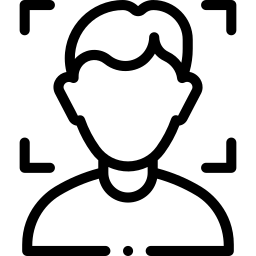
Si le Face ID ne marche plus sur votre iPhone 14 Plus, redémarrez votre téléphone
Si vous constatez un bug en ce qui concerne le Face ID de votre iPhone 14 Plus, éteignez puis rallumez votre téléphone. Ensuite, saisissez votre code confidentiel d’accès puis tentez de nouveau d’utiliser la fonction Face ID. Le redémarrage de votre téléphone aura possiblement réglé votre panne de reconnaissance faciale .
Face ID qui dysfonctionne: verifiez que votre iPhone 14 Plus soit bien à jour
Recherchez des éventuelles mises à jour dans le cas où Face ID dysfonctionne sur votre téléphone. Migrez donc vers la version la plus récente d’iOS puis essayez à nouveau la fonction Face ID sur votre iPhone 14 Plus.
La fonction Face ID est-elle bien configurée sur votre iPhone 14 Plus?
Dans un premier temps, vous devrez vous assurer que la fonctionnalité Face ID soit correctement configurée sur votre téléphone. Voici comment faire:
- Ouvrez la partie Réglages de votre iPhone 14 Plus
- Rendez vous sur Face ID et code
- Verifiez que Face ID est correctement paramétré et que la totalité des fonctionnalités avec lesquelles vous souhaitez vous en servir, comme Déverrouiller iPhone par exemple, sont correctement activées
Les conditions de déverrouillage de votre téléphone sont-elles optimales?
Pour pouvoir utiliser la fonction Face ID sur votre iPhone 14 Plus, il va falloir que la luminosité de votre téléphone soit suffisante et que vous trouviez dans un endroit suffisamment lumineux de manière à ce que la majorité des traits de votre visage puissent être reconnus. De plus, il va falloir que votre visage soit bien découvert pour ainsi être détecté par la caméra de votre iPhone 14 Plus. Si vous portez des lunettes de soleil , retirez-les. Faites aussi attention à ne pas couvrir la caméra de votre téléphone avec votre doigt au moment du déblocage.
La caméra TrueDepth est-elle obstruée?
Verifiez aussi que la caméra TrueDepth de votre iPhone 14 Plus soit bien dégagée. Si de la poussière ou des débris s’y trouvent, retirez-les. Si une couche de gras ou autre couvre la caméra de votre iPhone 14 Plus, nettoyez l’objectif à l’aide d’une serviette propre, sèche et non pelucheuse.
Dysfonctionnement de reconnaissance faciale au niveau de votre iPhone 14 Plus: réinitialiser Face ID
Il est possible de réinitialiser Face ID depuis votre iPhone 14 Plus. Il est bien entendu possible d’à nouveau paramétrer cette fonction plus tard. Nous découvrirons les étapes à suivre pour pouvoir réinitialiser la fonction Face ID sur votre iPhone 14 Plus:
- Ouvrez la partie Réglages de votre iPhone 14 Plus
- Rendez-vous sur Face ID et code
- Sélectionnez Réinitialiser Face ID
Voici la démarche à suivre afin d’à nouveau paramétrer la fonction Face ID sur votre iPhone 14 Plus:
- Ouvrez la partie Réglages de votre iPhone 14 Plus
- Sélectionnez Configurer Face ID
- Reconfigurez la fonctionnalité Face ID sur votre iPhone 14 Plus
La configuration d’une 2ième apparence sur votre iPhone 14 Plus
Afin d’ empêcher les soucis de détection de votre visage par votre iPhone 14 Plus, nous vous suggérons d’ajouter une 2ième apparence. Cette seconde apparence s’adaptera à vos changements d’apparence physique. Nous découvrirons comment s’y prendre:
- Ouvrez la partie Réglages de votre iPhone 14 Plus
- Sélectionnez Configurer Face ID
- Sélectionnez Configurer une 2ième apparence
- Placez-vous face à votre téléphone puis mettez votre visage dans le cadre
- Bougez doucement votre visage pour pouvoir compléter le cercle
- Sélectionnez Options d’accessibilité
- Appuyez sur Continuer
- Bougez doucement votre visage pour pouvoir compléter une 2ième fois le cercle
- Sélectionnez OK
Contactez l’assistance Apple et ajoutez une 2ième apparence à votre iPhone 14 Plus
Si la panne de reconnaissance faciale de votre téléphone continue, vous pouvez joindre le service après vente Apple afin de voir s’il sera possible de faire réparer votre téléphone.
Si jamais vous êtes à la recherche d’autres tutoriels sur votre iPhone 14 Plus, on vous invite à aller lire les autres articles de la catégorie : iPhone 14 Plus.

